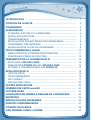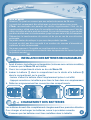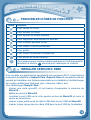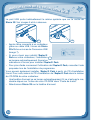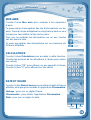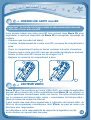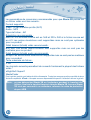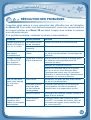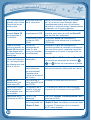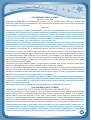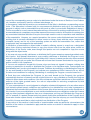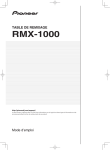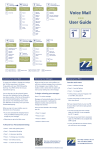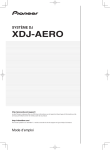Download Manuel d`utilisation
Transcript
Manuel d’utilisation 2015 © VTech Imprimé en Chine. 91-001661-031 FR Chers parents, Chez VTech®, nous savons combien l’apprentissage de la lecture est une étape importante dans le développement de l’enfant. Avec Storio 3S, il va pouvoir s’initier à la lecture de manière ludique et dynamique grâce à des histoires animées. Chaque titre Storio contient une histoire entraînante à lire et à écouter, des activités de création et des jeux amusants mettant en scène les héros préférés de l’enfant. La tablette interactive Storio 3S permet également de prendre ou de visionner des photos, de faire ou de lire des vidéos et de développer sa créativité. VTech® propose une large gamme de titres spécialement développés pour Storio. Le contenu de chaque titre, élaboré en adéquation avec les programmes scolaires français et en collaboration avec des spécialistes du développement de l’enfant, est adapté à une tranche d’âge particulière. Nous vous remercions de la confiance que vous nous accordez dans notre démarche ludo-éducative et espérons que Storio 3S vous donnera entière satisfaction. L’équipe VTech® M SOM AIRE INTRODUCTION ........................................................................... 1 CONTENU DE LA BOîTE .............................................................. 2 COMMANDES .............................................................................. 3 ........................................................................... 5 ATTACHER LE STYLET ET LA DRAGONNE ...................................... INSTALLATION DES PILES ............................................................... transformateur ......................................................................... INSTALLATION DES BATTERIES RECHARGEABLES ................. CHARGEMENT DES BATTERIES ..................................................... INSTALLATION DE LA PILE DE SAUVEGARDE ................................ 5 5 7 8 8 ALIMENTATION 9 POUR COMMENCER À JOUER ....................................................... 10 MENU PRINCIPAL ET BARRE D'INFORMATION .......................... 11 PRINCIPALES ICÔNES DE FONCTION ............................................ 12 PRÉPARATION DE LA CONNEXION WI-FI ....................................... 12 INSTALLER L'EXPLOR@ PARK ....................................................... 12 ENREGISTRER STORIO 3S SUR L'EXPLOR@ PARK ....................... 14 ACTIVER LA CONNEXION WI-FI SUR STORIO 3S ........................... 14 APPLICATIONS WI-FI ........................................................................ 16 LISTE DE VŒUX .............................................................................. TÉLÉCHARGEMENTS ...................................................................... KID CONNECT ................................................................................. Nouveautés VTech ...................................................................... AUTRES APPLICATIONS .................................................................. INSÉRER UNE CARTE microSD ...................................................... LECTEUR VIDÉO ............................................................................... CONFIGURATION MINIMALE REQUISE DE L’ORDINATEUR ....... ENTRETIEN ........................................................................................ RÉSOLUTION DES PROBLÈMES .................................................... SERVICE CONSOMMATEURS ......................................................... CONTRAT DE LICENCE .................................................................... GNU GENERAL PUBLIC LICENSE .................................................. 16 16 17 20 20 30 31 32 33 34 37 39 42 oduction intr Vous venez d'acquérir Storio 3S de VTech®. Félicitations ! Storio 3S est une tablette multimédia au contenu éducatif riche, varié et évolutif, conçue spécifiquement pour les enfants de 3 à 9 ans ! Storio 3S propose de nombreuses applications pour découvrir des histoires animées, se divertir avec des jeux, exercer sa créativité grâce à des activités de dessin et de coloriage. Storio 3S possède un véritable appareil photo de 2 mégapixels pour prendre des photos avec de nombreux cadres ou effets déformants et faire ses propres vidéos ! Véritable tablette multimédia, Storio 3S permet de visionner ses photos, de les retoucher, de lire des vidéos ou d’écouter ses musiques préférées ! Storio 3S dispose également de nombreux outils pratiques (bloc-notes, répertoire d’amis, calendrier, chronomètre, calculatrice). Storio 3S est un système évolutif qui dispose d’une large gamme de cartouches de jeu éducatives, adaptées à chaque âge. Storio 3S peut également se connecter à un ordinateur pour télécharger de nouvelles histoires, des jeux, de la musique et des dessins animés ! De plus, Storio 3S est dotée d'une connexion Wi-Fi et de l'application Kid Connect qui permet à l'enfant d'échanger à distance des messages, des dessins et des photos avec sa famille et ses amis ! Avec Storio 3S, chaque jour est une nouvelle découverte ! 1 CON TENU DE LA BOîTE CONTENU DE LA BOÎTE •Tablette éducative multimédia Storio 3S de VTech® (avec 2 stylets inclus) •Cartouche Démo jeux •CD d'installation de l'Explor@ Park •Un câble USB •Une dragonne pour attacher les stylets •Le manuel d'utilisation Dragonne pour stylet CD d'installation de l'Explor@ Park Cartouche de présentation de la bibliothèque de jeux Storio de VTech® Câble USB Stylets Storio 3S Manuel d'utilisation Storio 3S Note : certaines Storio 3S sont vendues avec un pack de batteries rechargeables et un transformateur, dont la description est donnée dans ce manuel. D'autres sont vendues avec 4 piles LR6/AA. Attention ! Pour la sécurité de votre enfant, débarrassez-vous de tous les produits d'emballage tels que rubans adhésifs, feuilles de plastique, attaches et étiquettes. Ils ne font pas partie du jouet. Warning: All packing materials, such as tape, plastic sheets, packaging locks, wire ties, and tags are not part of this toy, and should be discarded for your child’s safety. Il est conseillé de conserver ce manuel d'utilisation car il comporte des 2 informations importantes. COM MANDES Appareil photo rotatif Port USB Prise transformateur Indicateur de charge des batteries Bouton Marche/Arrêt Bouton Aide Bouton OK Curseur directionnel Écran tactile Bouton Menu Micro Boutons Volume sonore Port USB Prise Casque Bouton Luminosité Attache pour dragonne Stylets et porte-stylet Compartiment à piles ou à batterie rechargeable Bouton d'ouverture du compartiment Emplacement pour carte mémoire microSD (non incluse) Compartiment à piles ou à batterie rechargeable Bouton d'ouverture du compartiment Emplacement pour cartouche de jeu Couvercle de compartiment de la pile de sauvegarde Couvercles des compartiments 3 COM MANDES Commande Action Appareil photo Déplacer l'objectif vers soi pour se prendre en photo, ou vers l'extérieur pour photographier sa famille ou ses amis. Toucher l'écran avec le doigt ou avec le stylet pour jouer. Pour brancher le transformateur. Pour brancher un casque ou des écouteurs (non inclus). Note : tension de sortie maximale 150 mV. Pour allumer ou éteindre Storio 3S. Pour brancher le câble USB et connecter Storio 3S à un ordinateur. Pour ajuster la luminosité de l'écran. Pour entendre à nouveau une instruction ou obtenir un conseil. Parler dans le micro permet d'enregistrer sa voix et de jouer à certaines applications. Pour régler le volume sonore. Pour revenir au menu principal, à tout moment. Pour déplacer des objets ou des personnages et faire des sélections dans certains jeux ou menus. Appuyer sur ce bouton pour faire des actions définies dans certains jeux. La diode verte clignote quand les batteries sont en charge. La diode verte s'éteint quand les batteries sont complètement chargées. Pour insérer une cartouche de jeu. Écran tactile Prise transformateur Prise Casque Bouton Marche/Arrêt Port USB Bouton Luminosité Bouton Aide Micro Boutons volume sonore Bouton Menu Curseur directionnel Bouton OK Indicateur de charge des batteries Emplacement pour cartouche de jeu Stylets et porte-styletUtiliser son doigt ou le stylet pour jouer. Toujours remettre le stylet dans le porte-stylet après utilisation. Couvercle du Pour enregistrer l'heure et la date dans la console. Pour remplacer la pile de sauvegarde, se référer compartiment de la pile à la page 9 de ce manuel. de sauvegarde 4 ALIM ENTATION Attache pour dragonne Bouton d'ouverture du compartiment à piles/ batteries Pour attacher une dragonne. Pour ouvrir les compartiments à piles/batteries. Toujours remettre en place les couvercles des compartiments à piles une fois les piles remplacées. Insérer une carte mémoire microSD pour Emplacement pour carte augmenter la mémoire de la tablette (non mémoire microSD incluse). IMPORTANT : Storio 3S est compatible avec des cartes microSD jusqu'à 32 Go. Le transfert de fichiers audio et vidéo personnels nécessite l'utilisation d'une carte microSD. Compartiments à piles/batteries Insérer 4 piles de type LR6/AA ou les batteries rechargeables. ATTACHER LE STYLET ET LA DRAGONNE Insérer une extrémité de la dragonne dans le trou du stylet prévu à cet effet, puis attacher l'autre extrémité à l'attache pour dragonne de la tablette. INSTALLATION DES PILES 1. Avant d’insérer des piles, s’assurer que Storio 3S est éteinte. 2. Ouvrir les compartiments à piles situés au dos de Storio3S comme indiqué sur l’image 1. 3. Insérer 4 piles LR6/AA en respectant le schéma qui se trouve dans les compartiments à piles, comme indiqué sur l’image 2. 4. Refermer soigneusement les couvercles des compartiments à piles. 5 1 2 ALIM ENTATION Mise en garde • Seules des piles du type recommandé au point précédent doivent être utilisées. • Ne pas mélanger différents types de piles ou d’accumulateurs, ne pas mélanger des piles ou des accumulateurs neufs avec des usagés. • Ne pas utiliser des piles ou des accumulateurs endommagés. • Mettre en place les piles ou les accumulateurs en respectant les polarités + et –. • Ne pas mettre les bornes d’une pile ou d’un accumulateur en court-circuit (en reliant directement le + et le –). • Enlever les piles ou les accumulateurs usagés du jouet. • Retirer les piles ou les accumulateurs en cas de non-utilisation prolongée. • Ne les jeter ni au feu ni dans la nature. • Ne pas tenter de recharger des piles non rechargeables. • Enlever les accumulateurs du jouet pour les recharger. • Les accumulateurs ne doivent être chargés que sous la surveillance d’un adulte. Tri des produits et piles usagés - Les jouets VTech® sont des équipements électriques et électroniques (EEE) qui, en fin de vie, feront l’objet d’une collecte sélective en vue de leur recyclage. Ainsi, afin de préserver l’environnement, VTech® vous recommande de retirer et de jeter vos piles usagées dans les containers prévus à cet effet, puis de déposer le jouet en fin de vie dans les points de collecte mis à disposition dans les magasins ou dans votre commune. - Le symbole de la poubelle barrée sur les produits et les piles ou sur leur emballage respectif indique que les équipements électriques et électroniques ainsi que les piles ne doivent pas être jetés dans les déchets ménagers car ils contiennent des substances pouvant être néfastes à l’environnement et à la santé. - Lorsque les symboles Hg, Cd ou Pb sont indiqués, cela signifie que la pile contient plus de mercure (Hg), cadmium (Cd) ou plomb (Pb) que la valeur spécifiée dans la Directive 2006/66/CE sur les piles et les accumulateurs. - La barre solide sous le symbole de la poubelle barrée indique que le produit a été placé sur le marché après le 13 août 2005. - Contribuez à la protection de l’environnement en triant vos produits et piles usagés. 6 ALIM ENTATION - Pour plus d’informations sur la collecte et le tri des piles usagées, vous pouvez visiter le site Internet http://www.corepile.fr. - Pour plus d’informations sur le tri des produits électriques et électroniques, vous pouvez contacter notre service consommateurs. Lorsque Storio 3S est utilisée avec des piles, apparaît à l’écran, cela indique si l’icône que le niveau des piles est faible et que vous devrez bientôt les remplacer. L’autonomie du jeu lorsque l’icône apparaît est d'approximativement 10 à 30 minutes, selon le type de piles utilisé. Ensuite, Storio 3S s’éteindra automatiquement. Pour préserver la durée de vie des piles, Storio 3S s’éteint automatiquement après quelques minutes d’inactivité. Appuyer sur le bouton Marche/Arrêt pour redémarrer Storio 3S. TRANSFORMATEUR (communément appelé « adaptateur secteur ») Installation Storio 3S peut se brancher sur le secteur au moyen d'un transformateur VTech® 7,5 V 650 mA (fourni avec certains modèles). 1. Avant de brancher le transformateur, s’assurer que le jeu est éteint. 2. Insérer la fiche du transformateur dans la connexion située en haut du jeu. 3. Brancher le transformateur sur le secteur. Il peut arriver que des phénomènes parasites extérieurs perturbent le bon fonctionnement du jeu. En cas de brusque arrêt, il suffit de débrancher le transformateur de la prise de courant pendant quelques secondes, et de le rebrancher à nouveau. Ces parasites extérieurs peuvent provenir des décharges électrostatiques de votre corps ou de l’installation électrique à laquelle le transformateur est branché. 7 ALIM ENTATION Mise en garde • Attention. Ce jouet ne convient pas aux enfants de moins de 36 mois. • Le jouet doit uniquement être utilisé avec un transformateur pour jouets. • VTech® recommande aux parents de vérifier régulièrement l'état de du transformateur utilisé avec le jeu. Ils surveilleront tout particulièrement l'état du câble, du boîtier et de la prise de courant. En cas de dommage, le jeu ne doit pas être réutilisé avec le transformateur jusqu'à ce que celui-ci ait été remplacé. • Débrancher le transformateur du secteur et du jeu en cas de non-utilisation prolongée. • Ne jamais tenter de nettoyer le jeu avec des produits liquides. • Le jouet ne doit pas être raccordé à un nombre de sources d'alimentation supérieur à celui recommandé. • Ne jamais exposer à l'humidité un jouet branché sur le secteur. • Le jouet doit uniquement être connecté à des équipements de classe II portant le symbole suivant . INSTALLATION DES BATTERIES RECHARGEABLES 1. Avant d'insérer les batteries rechargeables (incluses avec certains modèles), s'assurer que la Storio 3S est éteinte. 2. Ouvrir les compartiments situés au dos de Storio 3S. 3. Insérer la batterie ① dans le compartiment sur la droite et la batterie ② dans le compartiment sur la gauche. - Insérer d'abord la batterie dans l'emplacement prévu à cet effet. - Appuyer ensuite sur la batterie pour bien la fixer dans son emplacement. 4. Refermer soigneusement les couvercles des compartiments. CHARGEMENT DES BATTERIES Les batteries doivent être complètement chargées avant leur première utilisation. Pour charger et recharger les batteries, suivre la procédure suivante. 8 1. S'assurer que les batteries sont bien installées dans la tablette. ALIM ENTATION 2.Utiliser le transformateur VTech®. Insérer la fiche de l'adaptateur dans la connexion située au dos de Storio 3S et brancher l'adaptateur sur le secteur. Note : l'adaptateur n'est pas un jouet. Il ne convient pas à un enfant de moins de 3 ans. 3. Storio 3S peut être utilisée quand l'adaptateur est connecté, mais les batteries ne se rechargeront pas tant que Storio 3S sera allumée. Après avoir joué, éteindre la tablette et laisser l'adaptateur branché au secteur pour recharger les batteries. 4. La diode verte en haut à droite de la tablette clignote pour indiquer que le chargement est en cours. Quand les batteries sont complètement chargées, la diode s'éteint. La charge complète des batteries dure environ 4 heures et demie avec l'adaptateur VTech®. Note : si la diode verte sur la tablette clignote très rapidement pendant la charge, c'est que les batteries ne sont pas correctement connectées. Réinstaller les batteries et essayer à nouveau. Notes importantes : • S'assurer que Storio 3S est éteinte avant de recharger les batteries. • La tablette va se charger à des températures comprises entre 5 °C et 35 °C (41 °F et 95 °F). Si la tablette ne se recharge pas correctement, la déplacer dans un environnement avec une température adéquate. • La manipulation des batteries ne doit être faite que par un adulte. • Pour des performances optimales, les connecteurs sur Storio 3S et les contacts métalliques sur les batteries doivent être propres. • Déconnecter le transformateur de la tablette et retirer les batteries avant de nettoyer la tablette. • Pour des performances optimales, utiliser le transformateur VTech®. Attention : aucun objet en métal ne doit entrer en contact avec les connecteurs de Storio 3S ou avec les contacts métalliques sur les batteries. Installation de la pile de sauvegarde Une pile de sauvegarde CR2032 (fournie) est nécessaire pour maintenir l’horloge de Storio 3S à l’heure. Suivre les étapes suivantes pour changer la pile : 1.S’assurer que Storio 3S est éteinte. 9 R C O MM POU ENCER À JO UER. .. 2. Localiser le compartiment à pile de sauvegarde au dos de la tablette. 3. Ouvrir le compartiment à pile de sauvegarde à l’aide d’un tournevis cruciforme, comme sur l'image 1. 4. Insérer une pile de sauvegarde de type 3V CR2032, comme sur l'image 2. 5. Refermer soigneusement le couvercle du compartiment à pile de sauvegarde. Pile de sauvegarde CR2032 1 2 POUR COMMENCER À JOUER... Étape 1 : Allumer Storio 3S Allume Storio 3S en appuyant sur le bouton Marche/Arrêt pendant quelques instants. Étape 2 : Personnaliser Storio 3S La première fois que tu utiliseras Storio 3S, tu pourras régler l'heure et la date, et la personnaliser en entrant ton nom et en prenant une photo pour te représenter. Utilise le clavier à l'écran pour entrer ton nom et appuie sur OK pour valider. Positionne ensuite l'objectif de l'appareil photo vers l'intérieur et appuie sur l'icône de l'appareil photo pour prendre une photo de ton visage. Tu peux également choisir une image parmi celles proposées. Puis touche OK pour valider. Étape 3 : Menu Le menu de Storio 3S présente 20 icônes différentes*. Touche l'écran et déplace ton doigt vers la droite ou vers la gauche pour faire défiler les icônes. Touche une icône pour accéder à son contenu. *Débloque les applications Créativité, Mes haricots magiques ainsi que les applications nécessitant une connexion Wi-Fi en enregistrant la tablette sur l'Explor@ Park. Pour plus de détails sur la connexion à l'Explor@ Park, reportetoi à la page 12. 10 R C O MM POU ENCER À JO UER. .. MENU PRINCIPAL ET BARRE D'INFORMATION Barre d'information Applications Icône de la cartouche Kid Connect Téléchargements Applications : touche une icône pour accéder au contenu de l'application. Icône de la cartouche : lorsqu'une cartouche de jeu est insérée, touche cette icône pour y accéder. Kid Connect : touche cette icône pour accéder à l'application Kid Connect, qui te permettra de communiquer avec ta famille et tes amis. Une connexion WiFi est nécessaire pour utiliser cette application. Pour plus de détails sur cette application, reporte-toi à la page 17 de ce manuel. Téléchargements : touche cette icône pour accéder à tout ce que tu as téléchargé à partir de l'Explor@ Park. Barre d'information : pour voir l'état de la connexion Wi-Fi, le nom de l'utilisateur et l'heure qu'il est. Connexion Wi-Fi Heure Nom de l'utilisateur Connexion Wi-Fi : indique le statut de la connexion Wi-Fi. Wi-Fi désactivé. Wi-Fi activé, mais actuellement déconnecté. Wi-Fi activé et connecté. Plus il y a de barres, meilleure est la connexion. Nom : indique le nom ou le pseudo de l'utilisateur du profil. Heure : indique l'heure. Utilise l'application Date et heure pour régler l'heure. 11 PR É ION DE LA CON PARAT NEXI ON W I-FI PRINCIPALES ICÔNES DE FONCTION Icône Fonction Pour valider un choix. Pour annuler un choix. Pour ajouter un nouvel élément. Pour supprimer directement un élément. Pour modifier quelque chose. Pour revenir à l’écran précédent. Pour quitter. Pour choisir un élément à supprimer. Pour entrer en mode d’édition. Ceci indique que le contenu à été bloqué dans le Contrôle parental. Maintenir le bouton enfoncé pour débloquer le contenu. INSTALLER L'EXPLOR@ PARK Pour accéder aux applications nécessitant une connexion Wi-Fi, il faut d'abord enregistrer la tablette sur l'Explor@ Park. L'Explor@ Park est une plate-forme qui permet de transférer ses fichiers personnels sur sa tablette et de télécharger du contenu additionnel (histoires, jeux, chansons, vidéos, etc.). Pour télécharger l'Explor@ Park : • Insérer une carte microSD, s'il est besoin d’augmenter la mémoire de Storio 3S. • Mettre en marche Storio 3S. • Localiser le port USB sur le côté gauche en bas de Storio 3S et ouvrir le cache en caoutchouc. • Insérer la plus petite prise du câble USB dans le port USB de Storio 3S. • Insérer la plus large prise du câble USB dans le port USB de l’ordinateur. 12 PR É ION DE LA CON PARAT NEXI ON W I-FI Le port USB porte habituellement le même symbole que sur le cache de Storio 3S. Voir images 5 et 6 ci-dessous. 5 6 • Après s’être connecté à un ordinateur grâce au câble USB, l’écran de Storio 3S affiche un écran de Connexion USB (image 7). • Si vous n'avez pas installé l'Explor@ Park sur votre ordinateur, l'installation 7 se lancera automatiquement. Suivre les indications à l'écran pour installer l'Explor@ Park. • Pour plus d'aide concernant l'utilisation de l'Explor@ Park, consulter l'aide proposée lors de l'installation du programme. Vous pouvez également installer l'Explor@ Park à partir du CD d'installation fourni. Pour cela, insérer le CD d'installation de l'Explor@ Park dans le lecteur de CD-ROM de votre ordinateur. • Une fenêtre d'accueil va se lancer automatiquement. Si ce n'est pas le cas, double-cliquer sur l'icône de votre CD-ROM dans "Poste de travail". • Sélectionner Storio 3S sur la fenêtre d'accueil. 13 PR É ION DE LA CON PARAT NEXI ON W I-FI • Cliquer sur "Installer" pour commencer l'installation. • Suivre les instructions à l'écran pour installer l'Explor@ Park. Note : la version de l'Explor@ Park pour Storio 3S peut également être téléchargée depuis le site Internet www.vtech-jouets.com, rubrique "Téléchargements". ENREGISTRER STORIO 3S SUR L'EXPLOR@ PARK Pour que Storio 3S puisse utiliser la connexion Wi-Fi, enregistrer la tablette sur l'Explor@ Park, en suivant les étapes suivantes : 1. Installer la version de l'Explor@ Park pour Storio 3S sur votre ordinateur, tel que décrit au point précédent. 2. Connecter Storio 3S à votre ordinateur en utilisant le câble USB inclus. Allumer Storio 3S. 3. Suivre les instructions sur l'Explor@ Park pour terminer l'enregistrement de la tablette. ACTIVER LA CONNEXION WI-FI SUR STORIO 3S 1. Après avoir enregistré Storio 3S sur l'Explor@ Park, éteindre la tablette et la déconnecter de l'ordinateur. 14 PR É ION DE LA CON PARAT NEXI ON W I-FI 2. Allumer Storio 3S. Toucher l'icône Options sur le menu principal. Puis toucher Contrôle parental (maintenir enfoncé pour accéder au contrôle le bouton parental). . S'assurer que l'option Wi-Fi est 3. Toucher l'icône activée. La tablette va afficher la liste des réseaux disponibles. Toucher un réseau pour y accéder et entrer un mot de passe si besoin. Une coche va apparaître à côté du nom du réseau quand la connexion sera établie. Toucher le bouton pour revenir au menu d'accueil de Storio 3S. La connexion Wi-Fi sécurisée de Storio 3S est maintenant établie ! Attention : lorsque Storio 3S est utilisée avec certains réseaux Wi-Fi publics, il est possible que le mot de passe du réseau ne puisse pas être entré dans les options Wi-Fi de Storio 3S, mais nécessite l'utilisation d'une page Internet. Le navigateur Internet Storio, non inclus mais disponible en téléchargement sur l'Explor@ Park, peut permettre d'entrer le mot de passe du réseau, afin d'établir la connexion. La connexion Wi-Fi peut être utilisée pour : . Sélectionner les applications que l'enfant souhaite télécharger dans Liste de vœux. . Accéder aux applications téléchargées dans la section Téléchargements. . Accéder à l'application Kid Connect pour envoyer et recevoir des messages avec Storio 3S. . Accéder à l'application Nouveautés VTech, qui permet de se tenir informé des nouvelles applications disponibles sur l'Explor@ Park. Lorsque le Wi-Fi est activé et qu'une connexion à Internet est requise, la tablette va chercher à se connecter au réseau auquel elle a été préalablement connectée. Si aucun réseau connu n'est trouvé, le réseau disponible le plus proche sera proposé. Choisir un réseau disponible auquel se connecter. Des informations additionnelles peuvent être demandées selon les paramètres du réseau. Pour préserver la durée de vie des piles ou la charge des batteries, Storio 3S 15 va automatiquement se déconnecter du Wi-Fi quand il n'est pas utilisé. A PP NS WI-FI LICATIO Note : Storio 3S est conforme aux normes 802.11b et 802.11g sur les réseaux sans fil. LISTE DE VŒUX Avec Liste de vœux, votre enfant peut sélectionner les applications qu'il souhaite télécharger sur l'Explor@ Park, puis envoyer cette liste de vœux sur l'adresse e-mail qui est enregistrée sur le Compte Parents de l'Explor@ Park. Vous pouvez décider d'acheter les applications en question en suivant les instructions contenues dans l'e-mail. Le contenu acheté peut être téléchargé sur Storio 3S en utilisant la connexion Wi-Fi. Vous pouvez modifier les options de la liste de vœux afin de choisir le nombre de listes de vœux que votre enfant sera autorisé à vous envoyer par jour, limiter le nombre d'applications qui peuvent être ajoutées à chaque liste, et Menu principal de Liste de vœux choisir si vous souhaitez recevoir une notification par e-mail quand votre enfant envoie une liste de vœux. Pour modifier les options, connectez la tablette à l'Explor@ Park, allez sur la page d'accueil de Storio 3S, puis choisissez Options de la liste de vœux sur la gauche du menu. TÉLÉCHARGEMENTS Touche l'icône Téléchargements pour accéder au contenu téléchargé depuis l'Explor@ Park. Touche une catégorie en bas de l'écran pour voir le contenu téléchargé dans chaque catégorie. Pour télécharger toutes les applications récemment achetées avec une connexion Wi-Fi sur l'Explor@ Park, touche le bouton Commencer le téléchargement. , Pour supprimer un élément téléchargé, touche l'icône puis touche l'élément en question. indique que le contenu est bloqué. Maintiens L'icône enfoncé pendant quelques secondes pour le bouton Commencer le débloquer le contenu. téléchargement 16 ICAT APPL IONS WI-FI Les éléments supprimés ne seront pas téléchargés à nouveau automatiquement. Pour télécharger à nouveau des éléments supprimés, connecte la tablette à l'ordinateur grâce au câble USB et rends-toi dans la section Mes téléchargements de l'Explor@ Park. KID CONNECT L'application Kid Connect permet d'échanger à distance, en Wi-Fi, des messages vocaux, des messages textes, des photos, des dessins ou des émoticônes entre deux Storio 3S, ou entre une tablette Storio 3S et tout smartphone ou toute tablette équipés de l'application « Kid Connect de VTech » (application disponible gratuitement sur l'Apple Store et Google Play). Kid Connect nécessite l'enregistrement (gratuit) de Storio 3S sur la plate-forme Explor@ Park et l'inscription au service (gratuit pour la première année). Pour utiliser Kid Connect Avant de pouvoir commencer à utiliser Kid Connect, veuillez suivre quelques étapes simples pour créer un compte et installer l'application sur votre appareil mobile. 1. Enregistrez votre Storio 3S sur l'Explor@ Park. 2. Après l'enregistrement de la tablette sur l'Explor@ Park, il vous sera demandé si vous voulez vous inscrire sur Kid Connect. Cliquez sur le bouton S'inscrire maintenant pour vous inscrire. Si vous avez déjà enregistré la tablette sur l'Explor@ Park mais sans vous inscrire à Kid Connect, allez dans Mon compte et cliquez sur le bouton Gérer Kid Connect pour vous inscrire quand vous le souhaitez. 3. Remplissez les informations dans la page Création de compte Kid Connect pour : . Vous créer un identifiant. Vous utiliserez cet identifiant quand vous vous connecterez à Kid Connect depuis votre appareil mobile. . Créer des identifiants pour chacun de vos enfants qui utilise la Storio 3S. 4. Téléchargez et installez la version appropriée de Kid Connect sur votre appareil mobile. L'application Kid Connect peut être trouvée sur Apple Store pour l'iPhone (pour iPhone4 ou supérieur, iOS5, X ou supérieur) et sur Google Play pour Android (Android 2.3.3 ou supérieur, résolution minimale de 320 x 480). 17 ICAT APPL IONS WI-FI 5. Lancez l'application sur votre appareil mobile et suivez les instructions à l'écran pour créer un avatar. Votre enfant devra également faire la même chose la première fois qu'il lancera l'application sur sa Storio 3S. Gérer la liste de contacts de votre enfant La liste de contacts de chaque enfant est gérée par ses parents. En utilisant la version pour appareil mobile de Kid Connect, les parents peuvent voir et modifier les contacts de leur enfant, envoyer des demandes de nouveaux contacts pour leur enfant, inviter des membres de la famille à rejoindre Kid Connect et accepter ou rejeter des demandes de nouveaux contacts qui proviennent d'autres parents. • Visualiser la liste de contacts de votre enfant Pour voir la liste des contacts de votre enfant, allez dans votre liste de contacts et cliquez sur l'icône à droite du nom de votre enfant. La liste des contacts de votre enfant va apparaître. Votre nom et le nom de tout autre enfant que vous auriez inscrit sur Kid Connect va apparaître en haut de la liste, dans la section Famille proche. Ces contacts sont ajoutés automatiquement quand vous vous inscrivez et ne peuvent pas être supprimés. Si vous ajoutez de nouveaux contacts à la liste de votre enfant, ils apparaîtront dans la section Famille éloignée & Amis en dessous. • Supprimer un contact de la liste de contacts Si vous voulez supprimer un contact de la liste de contacts de votre enfant, touchez la clé à molette en haut de l'écran. Puis touchez l'icône Supprimer à côté du nom de contact que vous voulez supprimer. 18 ICAT APPL IONS WI-FI • Envoyer des demandes d'ami à d'autres parents Pour envoyer une demande d'ami aux parents d'un autre enfant qui est également sur Kid Connect, cliquez sur l'icône "+" à droite de la barre Famille éloignée & Amis. Cela va ouvrir la page Ajouter un ami. Tapez le nom ou l'identifiant de l'ami que vous recherchez et touchez le bouton Rechercher pour rechercher cette personne dans notre registre. Note : pour de meilleurs résultats, nous vous recommandons d'utiliser l'identifiant de la personne que vous recherchez. Demandez aux parents de l'enfant que vous souhaitez inviter sur Kid Connect son identifiant. L'identifiant se trouve sous le nom de l'enfant dans la liste de contacts des parents. Tout profil qui correspond aux termes de votre recherche va s'afficher sur la page. Si vous trouvez la personne que vous cherchez, touchez le profil en question pour aller à la page suivante et touchez OK pour envoyer votre demande. L'enfant que vous avez invité apparaîtra sur la liste de contacts de votre enfant lorsque la demande sera acceptée. • Inviter un membre de la famille sur Kid Connect Si le membre de la famille que vous souhaitez inviter a déjà un compte Kid Connect, tapez son nom ou son identifiant sur la page Ajouter un nouvel ami, afin de trouver cette personne dans notre registre. Si le membre de la famille n'a pas de compte, cliquez sur le bouton Inviter un nouvel utilisateur sur Kid Connect en bas de la page. Entrez l'adresse e-mail du membre de la famille sur la page suivante et cliquez sur le bouton Invitez. Un e-mail sera envoyé au membre de la famille avec une invitation à rejoindre Kid Connect et un lien pour télécharger et installer l'application sur un appareil mobile. 19 AUTR ES APPLICATIONS • Accepter ou rejeter des demandes d'ami Touchez l'icône Demandes d'ami en bas de votre liste de contacts pour voir toute demande d'ami qui vous aurait été envoyée. Touchez une demande pour la visualiser, puis touchez les icônes Accepter ou Refuser pour accepter ou refuser cette demande. Nouveautés VTech Touche l'icône Nouveautés VTech pour découvrir la vidéo de présentation de l'Explor@ Park. Cette vidéo sera régulièrement mise à jour lors de la connexion à l'Explor@ Park, afin de présenter les nouveautés disponibles en téléchargement. DESCRIPTION DES AUTRES APPLICATIONS CARTOUCHE DÉMO JEUX Insère la cartouche Démo jeux dans l’emplacement au dos de Storio 3S. L’icône de la cartouche apparaîtra en bas à gauche du menu principal. Touche l’icône pour accéder au contenu de la cartouche. Avec la cartouche Démo jeux, découvre des vidéos de démonstration de la bibliothèque de jeux Storio ! HISTOIRES Touche l’icône Histoires pour voir les histoires que tu as téléchargées à partir de l'Explor@ Park. Touche l’écran et déplace ton doigt vers la droite ou vers la gauche pour voir toutes les histoires téléchargées. 20 AUTR ES APPLICATIONS Une histoire est incluse : Rufus, un petit chien en ville. Découvre l’histoire de Rufus, un chien de la campagne dont la famille vient d’emménager en ville ! Touche les mots de l’histoire pour les découvrir un par un. Touche les mots surlignés pour découvrir leur signification. Apports éducatifs : lecture, vocabulaire Connecte-toi à l'Explor@ Park pour acheter et télécharger plus d'histoires. Reporte-toi à la page 12 pour plus de détails. JEUX Touche l’icône Jeux pour jouer aux jeux inclus ou aux jeux téléchargés depuis l'Explor@ Park. Touche l’écran et déplace ton doigt vers la droite ou vers la gauche pour voir tous les jeux téléchargés. Connecte-toi à l'Explor@ Park pour acheter et télécharger plus de jeux. Reporte-toi à la page 12 pour plus de détails. Jeu éducatif H2O dans tous ses états. Aide la goutte d'eau H2O à rentrer chez elle en jouant avec le curseur directionnel. Évite les obstacles et, tout en jouant, découvre plein d'informations sur l'eau et ses différents états (liquide, gazeux, solide). Apports éducatifs : sciences Coloriage Cette application permet de colorier une image et de la voir s’animer Quitter Nouveau Icône de l’œil Annuler Musique 21 Peinture AUTR ES APPLICATIONS Peinture : touche un pot de peinture pour choisir une couleur. Puis touche une partie de l'image pour la colorier avec cette couleur. Touche l’écran et déplace ton doigt vers le haut ou vers le bas pour faire défiler les pots de peinture. Quitter : pour quitter l'application et revenir au menu. Nouveau : pour ouvrir une nouvelle image à colorier. Icône de l'œil : pour voir l’image en plein écran. Incline la tablette vers le haut, le bas, la droite ou la gauche pour voir ton image s'animer. Touche l'icône de l'appareil photo pour prendre une photo de ton dessin. Tu pourras ensuite voir ta photo dans l'application Album photo. Annuler : pour annuler ta dernière action. Musique : pour activer ou désactiver la musique de fond. Apports éducatifs : créativité MUSIQUE Important : Le transfert de fichiers audio personnels nécessite l'utilisation d'une carte microSD (non incluse). Touche l’icône Musique pour écouter les fichiers MP3 que tu as transférés sur ta Storio 3S via l'Explor@ Park, ou que tu as achetés et téléchargés sur l'Explor@ Park. Tu peux augmenter la mémoire de Storio 3S en insérant une carte microSD (non incluse). Connecte Storio 3S à l'Explor@ Park et sélectionne le Gestionnaire de fichiers pour transférer de la musique. Reporte-toi à la page 12 pour plus de détails. CAMÉRA Précédent Lecture Suivant Corbeille Touche l'icône Caméra pour faire tes propres vidéos. Tes vidéos seront enregistrées dans l'application Vidéos. Touche l’icône rouge pour commencer un enregistrement. La durée maximale pour un enregistrement est de 5 minutes. Temps Miniature Bouton d’enregistrement 22 AUTR ES APPLICATIONS Temps : indique la durée de l’enregistrement en cours. Bouton d’enregistrement : pour commencer ou arrêter un enregistrement. Miniature : pour voir la vidéo que tu viens d’enregistrer. Attention : l’enregistrement de vidéos va rapidement remplir la mémoire interne de Storio 3S. Il est recommandé d’utiliser une carte microSD pour augmenter la mémoire de Storio 3S ou de connecter régulièrement Storio 3S à l'Explor@ Park pour transférer ses vidéos sur son ordinateur via le Gestionnaire de fichiers. APPAREIL PHOTO Touche l’icône Appareil photo pour prendre des photos. Touche la baguette magique pour ajouter une décoration ou un effet à ta photo. Effets déformants Mode normal Têtes en folie Effets fantaisie Tampons Kaléidoscope Cadres Miniature Détection automatique Détection du visage Appareil photo Mode normal : pour prendre une photo sans aucune décoration ni effet. Têtes en folie : pour prendre une photo de son visage pour le voir ensuite apparaître sur tous les personnages de l'image. Tampons : pour ajouter un tampon à ta photo. Kaléidoscope : pour prendre une photo à travers un kaléidoscope. Effets déformants : pour prendre une photo avec un effet déformant. Effets fantaisie : pour ajouter un effet fantaisie à la photo (effet lumineux, par exemple). Cadres : pour prendre une photo dans un cadre. Miniature : pour voir la dernière photo que tu as prise. Détection automatique : pour activer ou désactiver la fonction de détection automatique du visage dans le mode Effets fantaisie. Si cette option est activée, les effets fantaisie seront automatiquement placés dans la partie la plus éclairée de la photo. 23 AUTR ES APPLICATIONS Détection du visage : pour activer ou désactiver la fonction de détection automatique du visage dans le mode Tampons. Lorsque cette fonction est activée, la taille et la position du tampon changent automatiquement en fonction du visage. Appareil photo : pour prendre une photo. Notes : - Tu peux modifier la résolution des photos en sélectionnant Taille de la photo dans les Options. Davantage d’espace est nécessaire pour des photos en large résolution. Mais certaines tailles de photos ne permettent pas d’ajouter d’effets spéciaux aux photos. - Toutes les photos prises avec l’appareil photo sont stockées dans l’application Album photo. - Certains effets ne peuvent pas être sauvegardés. VIDÉOS Important : Le transfert de fichiers vidéo personnels nécessite l'utilisation d'une carte microSD (non incluse). Touche l’icône Vidéos pour voir les vidéos au format H.264 (AVC) que tu as transférées sur Storio 3S à partir de l'Explor@ Park, que tu as achetées et téléchargées sur l'Explor@ Park ou que tu as prises avec l’application Caméra. Tu peux augmenter la mémoire de Storio 3S en insérant une carte microSD (non incluse). Connecte Storio 3S à l'Explor@ Park et sélectionne le Gestionnaire de fichiers pour transférer des fichiers vidéo. Caméra Album Précédent Retour Lecture/ Suivant Avance Corbeille rapide Pause rapide Album : pour voir la liste de tes fichiers vidéo. Précédent : pour voir la vidéo précédente. Retour rapide : pour revenir en arrière dans la vidéo. Lecture/Pause : pour commencer ou arrêter la lecture de la vidéo. 24 AUTR ES APPLICATIONS Avance rapide : pour avancer dans la vidéo. Suivant : pour voir la vidéo suivante. Corbeille : pour supprimer le fichier vidéo en cours. Caméra : pour utiliser la caméra de Storio 3S. ALBUM PHOTO Appareil photo Touche l’icône Album photo pour voir les photos au format jpeg que tu as transférées sur Storio 3S à partir de l'Explor@ Park ainsi que les photos que tu as prises avec l’appareil photo de Storio 3S. Tu peux augmenter la mémoire de Storio 3S en insérant une carte microSD (non incluse). Connecte Storio 3S à l'Explor@ Park et sélectionne le Gestionnaire de fichiers pour transférer des photos. Album : pour voir une liste de tes photos. Album Fond d’écran : pour utiliser cette photo comme Corbeille Fond d'écran fond d’écran. Précédent Suivant Lecture Précédent : pour afficher la photo précédente. Lecture : pour faire apparaître les photos dans un diaporama. Suivant : pour afficher la photo suivante. Corbeille : pour supprimer la photo affichée. Appareil photo : pour prendre une nouvelle photo. Notes : - Tourne l’appareil photo vers l’intérieur pour prendre une photo de toi-même. Tourne l’appareil photo vers l’extérieur pour prendre une photo de ta famille ou de tes amis. - Tu peux changer le format de la photo (portrait ou paysage) en faisant tourner la tablette. 25 AUTR ES APPLICATIONS CRÉATIVITÉ Touche l’icône Créativité pour faire un dessin ou pour retoucher une photo. Touche un outil sur la droite pour commencer ta création. Nouveau fond Sauvegarder Recommencer Annuler Musique Crayons Pinceaux Stylos magiques Tampons Animations Gomme Crayons : pour dessiner avec différents crayons colorés. Pinceaux : pour peindre avec des pinceaux de différentes couleurs. Stylos magiques : pour dessiner des motifs magiques. Tampons : pour ajouter des tampons sur ton dessin ou ta photo. Animations : pour ajouter des animations sur ton dessin ou ta photo. Gomme : pour effacer une partie de ton dessin. Touche l’icône, puis touche une partie de ton dessin pour l’effacer. Nouveau fond : pour commencer un nouveau dessin. Tu peux choisir un nouveau fond ou une nouvelle photo à retoucher. Sauvegarder : pour sauvegarder ton dessin ou ta photo. Tu pourras ensuite voir ta création dans l'application Album photo. Recommencer : pour recommencer ton dessin ou ta photo. Annuler : pour annuler ta dernière action. Musique : pour activer ou désactiver la musique de fond. pour revenir au menu des outils. Note : touche MES HARICOTS MAGIQUES Un mystérieux vendeur de haricots t'a donné des haricots magiques. Et là où l'on plante des haricots magiques poussent de longues tiges magiques ! Occupe-toi de ta tige de haricot magique dans ce jeu qui se joue en temps réel ! Ta tige de haricot magique réagit comme une vraie plante. Ainsi, il faut l'entretenir et l'arroser pour qu'elle pousse le plus haut possible ! 26 AUTR ES APPLICATIONS Tu peux aussi utiliser des potions magiques pour aider tes haricots à pousser. Chaque potion permet à une sorte différente de haricot de pousser. Utilise différentes potions et essaie de faire pousser le plus de haricots possible. INFORMATION POUR LES PARENTS : en jouant à ce jeu, votre enfant gagne des cadeaux lui permettant de mieux prendre soin de sa tige de haricot. Lorsque votre enfant reçoit un message lui indiquant qu'il a gagné une récompense, connectez la tablette à l'Explor@ Park de VTech pour télécharger la récompense. Apports éducatifs : gestion du quotidien, responsabilité, sciences Calendrier Touche l’icône Calendrier pour accéder au calendrier. Pour ajouter une image sur une date, touche une image sur la droite de l’écran et déplace-la jusqu’à la date de ton choix. Pour ajouter une note sur une date, touche cette date puis tape ton texte en utilisant le clavier à l’écran. pour supprimer une image ou une note. Touche Tu peux mettre jusqu’à 500 images différentes sur les dates de ton choix. Bloc-notes Touche l’icône Bloc-notes pour taper un texte ou voir un texte que tu as déjà tapé. Touche la page à l’écran pour faire apparaître le clavier et commencer à taper. Touche l’écran et déplace ton doigt vers la droite ou vers la gauche pour faire défiler les textes que tu as déjà enregistrés. . Pour voir une liste de tous tes textes, touche Tu peux enregistrer jusqu’à 100 textes, de 500 caractères au maximum. 27 AUTR ES APPLICATIONS Mes amis Touche l’icône Mes amis pour accéder à ton répertoire d’amis. Tu peux entrer et enregistrer des tas d’informations sur tes amis. Touche l’écran et déplace ton doigt vers le haut ou vers le bas pour faire défiler la liste de tes amis. Pour voir ou modifier les informations sur un ami, touche cet ami dans la liste. Tu peux enregistrer des informations sur un maximum de 20 amis différents. Calculatrice Touche l’icône Calculatrice pour accéder à cette fonction. Touche les boutons de la calculatrice à l’écran pour entrer tes calculs. Touche l'icône "CE" pour effacer ce qui apparaît à l'écran. Touche l'icône "C" pour effacer tout ton calcul. Date et heure Touche l’icône Date et heure pour modifier la date et l’heure affichée, ainsi que pour accéder à l’application Chronomètre. Horloge : pour voir ou régler l’heure. Chronomètre : pour utiliser l’application Chronomètre. Date : pour voir ou régler la date. Horloge Date Chronomètre 28 AUTR ES APPLICATIONS OPTIONS Touche cette icône pour accéder aux options de Storio 3S. Nom d'utilisateur : pour modifier le nom d’utilisateur. Ma photo : pour prendre une photo ou choisir une image pour te représenter. Message d'accueil : pour taper un nouveau texte d’accueil ou enregistrer un nouveau message vocal d’accueil grâce au micro. Fonds d'écran : pour modifier le fond d’écran du menu principal. Taille de la photo : pour choisir une taille pour les photos prises avec l’appareil photo. Une photo au format Grande aura une meilleure résolution, mais tu ne pourras pas y ajouter d’effets spéciaux. Contrôle parental : pour activer ou désactiver la connexion Wi-Fi, voir la répartition de la mémoire de Storio 3S selon les applications et déterminer les activités dans lesquelles on pourra librement supprimer des données ou pas. À propos : pour voir la version du logiciel interne de Storio 3S. Note : tu peux remettre toutes les options à zéro en tapant « R-E-S-E-T » dans le menu Nom d’utilisateur. Attention ! Toutes les données sauvegardées dans la mémoire interne de Storio 3S seront supprimées. Les données sauvegardées dans une carte microSD qui aurait été insérée dans Storio 3S ne seront pas affectées. Cartouche de jeu Touche cette icône lorsqu’une cartouche de jeu est insérée pour accéder à son contenu. Lorsque aucune cartouche de jeu n’est insérée, cette icône apparaît grisée. 29 RER UNE CARTE microSD I N SÉ INSÉRER UNE CARTE microSD Important : Le transfert de fichiers audio et vidéo personnels nécessite l'utilisation d'une carte microSD. Vous pouvez insérer une carte microSD (non incluse) dans Storio 3S, pour augmenter la mémoire disponible de Storio 3S et enregistrer davantage de contenu. • S’assurer que le produit est éteint. • Localiser l’emplacement de la carte microSD, au niveau du compartiment à piles. • Ouvrir le compartiment à piles en faisant coulisser le bouton d’ouverture. • S’assurer que la carte microSD n’est pas verrouillée (protégée en écriture). Insérer la carte microSD comme sur les images 3 et 4. • Replacer le couvercle du compartiment à piles. 3 4 LECTEUR VIDÉO Storio 3S peut lire les vidéos au format H.264 (AVC). Les autres formats vidéo peuvent être convertis afin d’être compatibles avec Storio 3S, en utilisant un logiciel spécifique (convertisseur vidéo, non fourni). Pour plus d’informations sur la conversion de fichiers vidéo, entrer « convertisseur de fichiers vidéo » dans un moteur de recherche Internet. Il peut exister des restrictions légales liées à l’utilisation de fichiers vidéo, de films ou de programmes commerciaux, dont VTech® ne peut en aucun cas être tenu pour responsable. Les utilisateurs ont la responsabilité de respecter la législation sur les 30 droits d’auteur en vigueur dans leur pays. LECT E U R V I D ÉO Les paramètres de conversion recommandés pour que Storio 3S puisse lire un fichier vidéo sont les suivants : Format supporté : Vidéo : H.264 baseline profile (AVC) Audio : MP3 Type de fichier : AVI Résolution recommandée : 480 x 272 si le fichier source est en 16:9 et 320 x 240 si le fichier source est en 4:3. Les autres résolutions sont supportées mais ne sont pas optimales pour ce produit. Débit binaire (bitrate) vidéo recommandé : 600 Kps. Les autres débits binaires sont supportés mais ne sont pas les meilleurs pour ce produit. Débit binaire (bitrate) audio recommandé : 96 Kps. Les autres débits binaires sont supportés mais ne sont pas les meilleurs pour ce produit. Taille maximale du fichier : 2 Go Les logiciels suivants permettent de convertir facilement la plupart des fichiers vidéo : eRightSoft Super© MediaCoder Ces logiciels gratuits sont indiqués à titre d’exemple. Toutes les marques sont la propriété de leurs titulaires respectifs. VTech® n’accepte aucune responsabilité quant à l’utilisation de ces logiciels. Note : ne pas débrancher Storio 3S ou l’ordinateur pendant le transfert des fichiers. Une fois le transfert terminé, éteindre Storio 3S. Lorsque Storio 3S n’est pas connecté à un ordinateur, refermer le cache de protection du port USB. 31 TION MINIMALE RE FIGURA QUISE CON DE L’ ORDINATEU R CONFIGURATION MINIMALE REQUISE DE L’ORDINATEUR Configuration matérielle pour PC Processeur : Pentium® 4,1 GHz ou supérieur Mémoire : 256 Mo Carte graphique : 1024 x 768 de 16 ou 32 bits Résolution du moniteur : 1024 x 768 USB 1.1 ou supérieur 300 Mo d’espace libre sur le disque dur Carte son et haut-parleurs compatibles avec Windows® Logiciels PC compatibles Les systèmes d’exploitation Microsoft® Windows® XP, Windows Vista®, Windows® 7 ou Windows® 8 Version 6 ou plus récente d’Internet Explorer® Adobe® Flash® Player 10 (pour télécharger la dernière version du lecteur Flash, merci de visiter le site Internet www.adobe.com) Configuration matérielle pour Macintosh Un ordinateur Macintosh avec un processeur Intel (1 GHz ou supérieur) 256 Mo de RAM (une mémoire de 512 Mo est recommandée) 300 Mo d’espace libre sur le disque dur Un port USB est requis Logiciels Macintosh compatibles Mac OS X version 10.5, 10.6, 10.7 ou 10.8 Navigateur Internet Safari version 3.0 ou plus récente. Adobe® Flash® Player 10 (pour télécharger la dernière version du lecteur Flash, merci de visiter le site Internet www.adobe.com) Une connexion à Internet est nécessaire pour accéder aux fonctions de transfert de fichiers, sur PC comme sur Macintosh. Microsoft®, Windows®, et/ou tout autre produit Microsoft mentionné sont soit des marques de Microsoft Corporation, soit des marques déposées de Microsoft Corporation. Adobe®, le logo Adobe et Flash®, sont des marques déposées ou des marques commerciales d'Adobe Systems Incorporated aux États-Unis et/ou dans d'autres pays. Intel®, Pentium® et Celeron sont des marques déposées d'Intel Corporation 32 ou de sa filiale aux États-Unis et dans d'autres pays. ENTR E TI E N Mac, Mac OS, Safari sont des marques déposées d'Apple Inc, aux États-Unis et dans d'autres pays. Les noms de produits mentionnés sont soit des marques déposées soit des marques commerciales de leurs sociétés respectives. Ce produit n’est ni exploité, ni sponsorisé par Adobe Systems Incorporated, éditeur de Flash. ENTRETIEN • Éviter toute exposition prolongée de Storio 3S au soleil ou à toute autre source de chaleur. • Retirer les piles en cas de non-utilisation prolongée. • Éviter de faire tomber la tablette. Ne JAMAIS tenter de la démonter. • Entreposer Storio 3S dans un endroit sec. • Ne touchez pas ou n’appuyez pas sur les broches métalliques situées en dessous de chacun des blocs-piles, car vous risqueriez de les endommager. Utilisation des stylets Storio 3S • Exercer une pression raisonnable sur l’écran. Une pression trop forte pourrait l’endommager. • Ne pas utiliser un stylet s’il est cassé. • N’utiliser aucun autre stylet qu’un stylet Storio 3S. • Remettre le stylet dans le porte-stylet après utilisation. Nettoyage de l’écran tactile Si l’écran de Storio 3S présente des traces de doigt ou des salissures quelconques, vous pouvez le nettoyer avec un chiffon doux. • Humidifier légèrement le chiffon doux avec un peu d’eau et nettoyer l’écran de Storio 3S. • Utiliser un chiffon propre et sec pour sécher l’écran. Répéter les deux étapes une seconde fois si nécessaire. • Si de la poussière ou de petits éléments viennent encombrer l'espace entre l'écran et le rebord de l'écran, il est possible d'utiliser un cure-dent pour le nettoyer. Nettoyage de la tablette Storio 3S • Pour nettoyer Storio 3S, utiliser un linge légèrement humide. Ne pas utiliser de solvants ni de produits corrosifs.. 33 R ÉS O LUTION DES PROBLÈME S RÉSOLUTION DES PROBLÈMES Consultez cette section si vous rencontrez des difficultés lors de l’utilisation de Storio 3S. Pour éviter tout dysfonctionnement, nous vous recommandons de toujours vérifier que Storio 3S est éteint lorsque vous insérez ou enlevez une cartouche de jeu. Si le problème persiste, contactez le service consommateurs. Problème Raison possible L’image s’affiche sur Le volume sonore l’écran LCD mais le est au minimum. son est inaudible. Un casque est connecté. L'écran s'allume Piles ou batteries puis s'éteint faibles immédiatement. L’image s’affiche La tablette a besoin sur l’écran LCD d'être redémarrée. puis disparaît immédiatement. Rien ne se passe après avoir appuyé sur le bouton Marche. Piles faibles Mauvaise mise en place des piles ou des batteries rechargeables Batteries faibles Je n'arrive pas à Carte microSD transférer mes nécessaire vidéos ou musiques personnelles. Solution Ajuster le contrôle du volume sonore. Débrancher le casque. Remplacer les piles par des piles neuves ou par un transformateur, ou recharger les batteries. Retirer toutes les sources d’énergie (piles ou batteries rechargeables) puis les remettre en place. Appuyer sur le bouton Marche. Retirer la cartouche de jeu et s’assurer qu’il n’y a aucun corps étranger dans l’emplacement prévu pour la cartouche. Réinsérer la cartouche dans l’emplacement et appuyer sur le bouton Marche. Remplacer les piles par des piles neuves ou par un transformateur. S’assurer que les piles ou les batteries rechargeables ont été correctement placées dans le compartiment à piles. Recharger les batteries comme indiqué à la page 8 de ce manuel. S'assurer d'avoir bien inséré une carte microSD. Le transfert de fichiers vidéo et musicaux personnels n'est possible que sur carte microSD. 34 R ÉS O LUTION DES PROBLÈME Il y a une cartouche Mauvaise insertion insérée mais l’icône de la cartouche Cartouche de jeu reste grisée. Rien ne se passe lorsque Storio 3S est connectée à l’ordinateur. Mauvais branchement USB Connection à une multiprise USB (Hub) L'heure affichée La pile de n'est pas exacte, ou sauvegarde est Storio 3S demande usée, ou elle systématiquement n'est pas installée de régler l'heure au correctement. démarrage. Le calibrage de Calibrage l’écran est imprécis nécessaire ou il est impossible de sélectionner une icône à l’écran. Il peut y avoir de petits éléments qui encombrent l'espace entre l'écran et le rebord de l'écran. Le format de la Storio 3S ne carte microSD n'est détecte pas une pas FAT32. carte microSD. Les fichiers copiés La mémoire de la dans la mémoire tablette n'est pas de la tablette sont au format FAT32. introuvables. Impossible de se Le Wi-Fi est connecter au Wi-Fi. désactivé. La tablette n'a pas été enregistrée sur l'Explor@ Park. 35 S Retirer la cartouche de jeu et s’assurer qu’il n’y a aucun corps étranger dans l’emplacement prévu pour la cartouche. Réinsérer la cartouche dans l’emplacement et appuyer sur le bouton Marche. S’assurer que le câble USB est bien branché, aussi bien du côté de Storio 3S que du côté de l’ordinateur. Connecter Storio 3S directement à l’ordinateur sans passer par la multiprise USB (Hub). Remplacer la pile de sauvegarde et s'assurer qu'elle est installée correctement (les instructions pour remplacer la pile de sauvegarde se trouvent à la page 9 de ce manuel). Éteindre Storio 3S. Puis rallumer Storio 3S en maintenant enfoncés les boutons et , Suivre les instructions à l’écran. Utiliser un cure-dent pour retirer tout ce qui pourrait encombrer cette partie de l'écran. Formater la carte microSD en FAT32. Si la mémoire a besoin d'être formatée, s'assurer de la formater au format FAT32. Aller dans Options, Contrôle parental, Wi-Fi et activer le Wi-Fi. Enregistrer votre tablette sur l'Explor@ Park. Les détails se trouvent dans la section "Préparation de la connexion Wi-Fi" de ce manuel. R ÉS O LUTION DES PROBLÈME Le Wi-Fi est activé, mais aucun réseau Wi-Fi n'apparaît. Un réseau Wi-Fi est disponible, mais la connexion échoue. En utilisant les batteries rechargeables, la tablette s'éteint soudainement et sans avertissement. L'indicateur de charge ne s'allume pas en essayant de recharger les batteries. La diode verte clignote très rapidement lors de la charge des batteries rechargeables. S Il n'y a pas de réseau Wi-Fi disponible là où vous vous trouvez, ou le signal du réseau est faible. Le réseau en question n'est pas configuré correctement, ou une authentification est nécessaire. La répartition des charges électriques est inégale entre les deux batteries. Aller dans un endroit qui dispose d'un réseau Wi-Fi. Le transformateur n'est pas correctement connecté, ou la tablette est allumée. Les batteries rechargeables ne peuvent pas se recharger correctement. S'assurer que le transformateur est bien connecté à la tablette et à la prise murale. S'assurer que le réseau est configuré correctement et qu'il n'y a pas de pare-feu qui bloque l'accès à Internet. Si un mot de passe est demandé, s'assurer que le bon mot de passe est entré (vérifier les majuscules et les minuscules). Mettre les batteries en charge pendant 24 heures (les laisser en charge même après que l'indicateur de charge a cessé de clignoter). S'assurer que la tablette est bien éteinte. Vérifier que les batteries rechargeables sont correctement installées dans la tablette. S'assurer que les connecteurs dans la tablette et les contacts métalliques sur les batteries sont propres. Si le problème persiste, débrancher le transformateur de la prise transformateur. Attendre 10 secondes, puis le brancher à nouveau. Si Storio 3S ne détecte pas une cartouche de jeu insérée, essayer les solutions suivantes : • Retirer toutes les sources d’énergie (piles, transformateur ou batteries rechargeables). • Utiliser un coton imbibé d’alcool à brûler ou de produit à vitres pour nettoyer soigneusement l’emplacement au contact de la cartouche. 36 SERV ICE CONSOMMATEURS • Si nécessaire, sécher les parties nettoyées avec un linge propre qui ne bouloche pas. • Veuillez vous assurer que toutes les parties nettoyées sont bien sèches avant de remettre en place les sources d’énergie. Des interférences environnementales, telles que de l’électricité statique ou des transitoires électriques rapides de l’alimentation, peuvent provoquer de légers dysfonctionnements de Storio 3S. Dans certains cas, les paramètres de jeu enregistrés dans Storio 3S peuvent être perdus. Auquel cas, enlever puis remettre les piles, ou débrancher puis rebrancher le transformateur. Si les dysfonctionnements dus à l’électricité statique surviennent pendant le processus de téléchargement, déconnecter le câble USB, supprimer le fichier corrompu, enlever puis remettre les piles, ou débrancher puis rebrancher le transformateur. Puis reconnecter le câble USB puis relancer le téléchargement. SERVICE CONSOMMATEURS Pour la France, la Suisse et la Belgique francophones : Si vous rencontrez un problème qui ne peut être résolu à l'aide de ce manuel, ou pour toute question ou suggestion que vous souhaiteriez nous soumettre, nous vous invitons à contacter notre service consommateurs : - Par téléphone au 0 820 06 3000 (0,12 €/min). - Via notre site Internet www.vtech-jouets.com - rubrique « Assistance ». Pour le Canada : Tél. : 1 877 352 8697 Vous avez aimé ce jouet ? Vous pouvez nous faire part de vos commentaires sur notre site Internet www.vtech-jouets.com à la rubrique « Témoignages ». Nous lisons tous les témoignages déposés. Cependant, nous nous réservons le droit de ne pas tous les mettre en ligne en raison de contraintes matérielles ou lorsque les propos contenus dans un témoignage peuvent porter atteinte aux droits et libertés individuels. VTech Electronics déclare que Storio 3S est conforme aux exigences essentielles et autres dispositions de la directive 1999/5/EC. Une copie de cette déclaration de conformité est disponible à l’adresse suivante: www.vtech.com/rtte-directive. 37 AVER TISSEMENT À LIRE AVANT TOUTE UTILISATION D'UN JEU VIDÉO PAR VOUS-MÊME OU PAR VOTRE ENFANT I. Précautions à prendre dans tous les cas pour l'utilisation d'un jeu vidéo Évitez de jouer si vous êtes fatigué ou si vous manquez de sommeil. Assurezvous que vous jouez dans une pièce bien éclairée en modérant la luminosité de votre écran. Lorsque vous utilisez un jeu vidéo susceptible d'être connecté à un écran, jouez à bonne distance de cet écran de télévision et aussi loin que le permet le cordon de raccordement. En cours d'utilisation, faites des pauses de dix à quinze minutes toutes les heures. II. Avertissement sur l'épilepsie Certaines personnes sont susceptibles de faire des crises d'épilepsie comportant, le cas échéant, des pertes de conscience à la vue, notamment, de certains types de stimulations lumineuses fortes : succession rapide d'images ou répétition de figures géométriques simples, d'éclairs ou d'explosions. Ces personnes s'exposent à des crises lorsqu'elles jouent à certains jeux vidéo comportant de telles stimulations, alors même qu'elles n'ont pas d'antécédent médical ou n'ont jamais été sujettes elles-mêmes à des crises d'épilepsie. Si vous-même ou un membre de votre famille avez déjà présenté des symptômes liés à l'épilepsie (crise ou perte de conscience) en présence de stimulations lumineuses, consultez votre médecin avant toute utilisation. Les parents se doivent également d'être particulièrement attentifs à leurs enfants lorsqu'ils jouent à des jeux vidéo. Si vous-même ou votre enfant présentez un des symptômes suivants : vertige, trouble de la vision, contraction des yeux ou des muscles, trouble de l'orientation, mouvement involontaire ou convulsion, perte momentanée de conscience, il faut cesser immédiatement de jouer et consulter un médecin. Protégez les oreilles de votre enfant lorsqu’il utilise un casque ou des écouteurs • Une exposition excessive de son oreille à un volume élevé peut endommager son audition. • Diminuez toujours le volume avant de connecter un casque ou des écouteurs à une source audio et réglez le volume minimum nécessaire permettant à votre enfant d’entendre la musique. • Utiliser ce produit avec le premier casque audio VTech permet d'assurer le respect de la puissance sonore maximale fixée par l'article L5232-1 du Code de la Santé Publique français. 38 CON TRAT DE LICENCE CONTRAT DE LICENCE DE L’UTILISATEUR FINAL CECI EST UN ACCORD LÉGAL ENTRE VOUS ET LA SOCIÉTÉ VTECH (CI-APRÈS DÉNOMMÉE « VTECH »), ÉTABLISSANT LES TERMES QUI RÉGISSENT VOTRE UTILISATION DU LOGICIEL POUR STORIO OU EN LIEN AVEC L’APPLICATION DU LOGICIEL (CI-APRÈS DÉNOMMÉ « LOGICIEL »). LE LOGICIEL INCLUT LES FICHIERS AUDIO POUR LE SYSTÈME STORIO. L’ACTIVATION, L’UTILISATION, LE TÉLÉCHARGEMENT OU L’INSTALLATION DE CE LOGICIEL VALENT ACCEPTATION DES TERMES DE CE CONTRAT. VOTRE DROIT D’UTILISER LE LOGICIEL EST CONDITIONNÉ À VOTRE ACCORD AVEC LES TERMES DE CE CONTRAT. SI VOUS N’ÊTES PAS DISPOSÉ À RESPECTER LES TERMES DE CE CONTRAT DE LICENCE, VOUS N’ÊTES PAS EN DROIT D’UTILISER CE LOGICIEL ET VOUS DEVEZ LE RENVOYER RAPIDEMENT À VTECH, OU LE SUPPRIMER. SI VOUS AVEZ MOINS DE 18 ANS OU ÊTES CONSIDÉRÉ COMME MINEUR DANS VOTRE JURIDICTION, VOUS DEVEZ PRENDRE CONNAISSANCE DES TERMES ET CONDITIONS AVEC VOS PARENTS OU VOTRE TUTEUR (CIAPRÈS CONJOINTEMENT DÉNOMMÉS « PARENTS ») ET ÊTRE SÛR QUE VOS PARENTS COMPRENNENT ET ACCEPTENT EN VOTRE NOM CES TERMES ET CONDITIONS. LORSQUE CET ACCORD SE RÉFÈRE À « VOUS » OU « VOTRE », CELA INCLUT À LA FOIS LES PARENTS ET LES ENFANTS UTILISATEURS, SAUF LORSQUE L’ENFANT N’A PAS L’ÂGE LÉGAL DE S’ENGAGER CONTRACTUELLEMENT (COMME DANS LE CAS D’UNE TRANSACTION EN COMMERCE ÉLECTRONIQUE), OU DE FOURNIR TOUS LES CONSENTEMENTS NÉCESSAIRES (TELS QUE LE CONSENTEMENT À L’OBTENTION, AU TRAITEMENT OU AU TRANSFERT DE DONNÉES), AUQUEL CAS LE PARENT DE CET ENFANT RECONNAÎT QU’IL AGIT AU NOM DE L’ENFANT POUR S’ENGAGER CONTRACTUELLEMENT ET EST ENTIÈREMENT RESPONSABLE DES ACTES DE SON ENFANT DANS LE CADRE DE SON UTILISATION DU LOGICIEL ET DE SES SERVICES. 1. PROPRIÉTÉ. Le logiciel et tous les documents contenus dans le produit sont détenus par VTECH, ou ses licencieurs, et sont protégés par les droits de reproduction internationaux et autres lois sur la propriété intellectuelle. Le logiciel et les documents ne doivent être utilisés que par vous, en accord avec ce contrat. Le logiciel et les documents sont sous licence, et non vendus. À l’exception de ce qui est spécifiquement exposé ci-après, VTECH et ses 39 CON TRAT DE LICENCE licencieurs conservent tous les droits, titres et intérêts, incluant tous les droits de propriété intellectuelle, pour le logiciel et les documents. 2. TERMES DE LA LICENCE. VTECH vous concède, dans la limite des termes et conditions définis plus loin dans ce contrat, une licence non exclusive, non sous-licenciable et non transférable pour une utilisation non commerciale du logiciel, et pour utiliser les documents de la même manière que le logiciel. Toute modification, actualisation, correction d’erreur, ou autre mise à jour du logiciel fournie par VTECH doit être considérée comme faisant partie du logiciel et son utilisation doit suivre les termes et conditions de ce contrat, sauf si les parties se sont engagées dans un contrat séparé écrit régissant ces modifications, actualisations, corrections d’erreurs, ou autres mises à jour. 3. RESTRICTIONS DE LA RÉTRO-INGÉNIERIE ET SÉCURITÉ. Sauf dans la mesure où vous y auriez été expressément et sans ambiguïté autorisé par VTECH, ou dans la mesure où de telles restrictions seraient explicitement interdites par la loi, VOUS NE DEVEZ PAS inverser l’ingénierie, décompiler, désassembler, traduire ou tenter de connaître le code source du logiciel, copier, modifier, créer des oeuvres dérivées, distribuer, vendre, assigner, gager, souslicencier, louer, prêter, exploiter en temps partagé, distribuer ou transférer le logiciel, supprimer le logiciel, altérer ou ajouter des droits d’exploitation, des marques de commerce, des noms de marques, des logos, des notifications, des notations, enfreindre ou falsifier toutes les mesures ou systèmes de sécurité implémentés par VTECH, qui sont destinés à empêcher la copie illégale du logiciel. Toute utilisation de ce type met fin à votre licence d’utilisation du logiciel sans préavis. 4. GARANTIE LIMITÉE. VTECH vous garantit que (sous réserve de votre accord avec les termes définis), pendant une période de 90 jours après l’achat du produit, le logiciel sera substantiellement conforme aux spécifications publiées par VTECH. Votre seul et unique recours sous cette garantie est pour VTECH, à sa convenance, d’effectuer des actions commerciales raisonnables pour corriger toute non-conformité substantielle du logiciel rapportée par écrit à VTECH pendant la période de garantie et de fournir un exemplaire de remplacement du logiciel. La présente garantie ne s’applique pas à toute nonconformité qui serait due à une utilisation du logiciel avec une application ou dans un environnement autres que ceux qui sont recommandés par VTECH, à des modifications du logiciel non effectuées par VTECH ou à l’utilisation de matériels ou de logiciels fournis par un tiers. 40 CON TRAT DE LICENCE VTECH NE GARANTIT PAS QUE LE LOGICIEL NE CONTIENNE AUCUNE ERREUR OU QU’IL SOIT ADAPTÉ À UN USAGE PARTICULIER. VTECH NE GARANTIT RIEN DE PLUS QUE CE QUI A ÉTÉ DÉFINI CI-AVANT ET REJETTE TOUTE AUTRE GARANTIE, QU’ELLE SOIT EXPRESSE, IMPLICITE OU RÉGLEMENTAIRE, CONCERNANT LE LOGICIEL OU LES DOCUMENTS, Y COMPRIS, SANS LIMITATION, TOUTE GARANTIE IMPLICITE DE LA QUALITÉ MARCHANDE, L’APTITUDE À UN USAGE PARTICULIER ET L’ABSENCE DE CONTREFAÇON. AUCUNE INFORMATION NI AUCUN CONSEIL, QU’ILS SOIENT ÉCRITS OU ORAUX, DONNÉS PAR VTECH, SES REVENDEURS, AGENTS OU EMPLOYÉS NE CONSTITUENT UNE GARANTIE. 5. LIMITATION DE RESPONSABILITÉ. En aucun cas VTECH ne peut être tenu pour responsable de toute perte de bénéfice, inexactitude ou altération de données, coûts de remplacements de biens ou de matériels ou de tout dommage consécutif, particulier, accidentel ou indirect résultant de votre utilisation ou de votre incapacité à utiliser le téléchargement du logiciel ou les documents, même si VTECH avait connaissance ou aurait dû avoir connaissance de l’éventualité de tels dommages, et nonobstant tout échec de l’objet essentiel de tout recours limité indiqué dans les présentes. Vous acceptez le fait qu’en aucun cas la responsabilité globale de VTECH énoncée aux présentes ou liée à votre utilisation du logiciel ou des documents ne pourra excéder le montant d’argent payé par vous pour le produit et/ou pour le logiciel. 6. RÉSILIATION. Cet accord de licence sera automatiquement résilié en cas de non-respect d’un quelconque terme de l’accord. Aucun préavis ne sera exigé de VTECH pour procéder à cette résiliation. 41 GNU GENERAL PUBLIC LICENS E GNU GENERAL PUBLIC LICENSE Version 2, June 1991 Copyright (C) 1989, 1991 Free Software Foundation, Inc., 51 Franklin Street, Fifth Floor, Boston, MA 02110-1301 USA Everyone is permitted to copy and distribute verbatim copies of this license document, but changing it is not allowed. Preamble The licenses for most software are designed to take away your freedom to share and change it. By contrast, the GNU General Public License is intended to guarantee your freedom to share and change free software--to make sure the software is free for all its users. This General Public License applies to most of the Free Software Foundation's software and to any other program whose authors commit to using it. (Some other Free Software Foundation software is covered by the GNU Lesser General Public License instead.) You can apply it to your programs, too. When we speak of free software, we are referring to freedom, not price. Our General Public Licenses are designed to make sure that you have the freedom to distribute copies of free software (and charge for this service if you wish), that you receive source code or can get it if you want it, that you can change the software or use pieces of it in new free programs; and that you know you can do these things. To protect your rights, we need to make restrictions that forbid anyone to deny you these rights or to ask you to surrender the rights. These restrictions translate to certain responsibilities for you if you distribute copies of the software, or if you modify it. For example, if you distribute copies of such a program, whether gratis or for a fee, you must give the recipients all the rights that you have. You must make sure that they, too, receive or can get the source code. And you must show them these terms so they know their rights. We protect your rights with two steps: (1) copyright the software, and (2) offer you this license which gives you legal permission to copy, distribute and/or modify the software. Also, for each author's protection and ours, we want to make certain that everyone understands that there is no warranty for this free software. If the software is modified by someone else and passed on, we want its recipients to know that what they have is not the original, so that any problems introduced by others will not reflect on the original authors' reputations. Finally, any free program is threatened constantly by software patents. We wish to avoid the danger that redistributors of a free program will individually obtain patent licenses, in effect making the program proprietary. To prevent this, we have made it clear that any patent must be licensed for everyone's free use or not licensed at all. The precise terms and conditions for copying, distribution and modification follow. GNU GENERAL PUBLIC LICENSE TERMS AND CONDITIONS FOR COPYING, DISTRIBUTION AND MODIFICATION 0.This License applies to any program or other work which contains a notice placed by the copyright holder saying it may be distributed under the terms of this General Public License. The "Program", below, refers to any such program or work, and a "work based on the Program" means either the Program or any derivative work under copyright law: that is to say, a work containing the Program or a portion of it, either verbatim or with modifications and/or translated into another language. (Hereinafter, translation is included without limitation in the term "modification".) Each licensee is addressed as "you". Activities other than copying, distribution and modification are not covered by this License; they are outside its scope. The act of running the Program is not restricted, and the output from the Program is covered only if its contents constitute a work based on the Program (independent of having been made by running the Program). Whether that is true depends on what the Program does. 42 GNU GENERAL PUBLIC LICENS E 1.You may copy and distribute verbatim copies of the Program's source code as you receive it, in any medium, provided that you conspicuously and appropriately publish on each copy an appropriate copyright notice and disclaimer of warranty; keep intact all the notices that refer to this License and to the absence of any warranty; and give any other recipients of the Program a copy of this License along with the Program. You may charge a fee for the physical act of transferring a copy, and you may at your option offer warranty protection in exchange for a fee. 2. You may modify your copy or copies of the Program or any portion of it, thus forming a work based on the Program, and copy and distribute such modifications or work under the terms of Section 1 above, provided that you also meet all of these conditions: a) You must cause the modified files to carry prominent notices stating that you changed the files and the date of any change. b) You must cause any work that you distribute or publish, that in whole or in part contains or is derived from the Program or any part thereof, to be licensed as a whole at no charge to all third parties under the terms of this License. c) If the modified program normally reads commands interactively when run, you must cause it, when started running for such interactive use in the most ordinary way, to print or display an announcement including an appropriate copyright notice and a notice that there is no warranty (or else, saying that you provide a warranty) and that users may redistribute the program under these conditions, and telling the user how to view a copy of this License. (Exception: if the Program itself is interactive but does not normally print such an announcement, your work based on the Program is not required to print an announcement.) These requirements apply to the modified work as a whole. If identifiable sections of that work are not derived from the Program, and can be reasonably considered independent and separate works in themselves, then this License, and its terms, do not apply to those sections when you distribute them as separate works. But when you distribute the same sections as part of a whole which is a work based on the Program, the distribution of the whole must be on the terms of this License, whose permissions for other licensees extend to the entire whole, and thus to each and every part regardless of who wrote it. Thus, it is not the intent of this section to claim rights or contest your rights to work written entirely by you; rather, the intent is to exercise the right to control the distribution of derivative or collective works based on the Program. In addition, mere aggregation of another work not based on the Program with the Program (or with a work based on the Program) on a volume of a storage or distribution medium does not bring the other work under the scope of this License. 3. You may copy and distribute the Program (or a work based on it, under Section 2) in object code or executable form under the terms of Sections 1 and 2 above provided that you also do one of the following: a) Accompany it with the complete corresponding machine-readable source code, which must be distributed under the terms of Sections1 and 2 above on a medium customarily used for software interchange; or, b) Accompany it with a written offer, valid for at least three years, to give any third party, for a charge no more than your cost of physically performing source distribution, a complete machine-readable 43 GNU GENERAL PUBLIC LICENS E copy of the corresponding source code, to be distributed under the terms of Sections 1 and 2 above on a medium customarily used for software interchange; or, c) Accompany it with the information you received as to the offer to distribute corresponding source code. (This alternative is allowed only for noncommercial distribution and only if you received the program in object code or executable form with such an offer, in accord with Subsection b above.) The source code for a work means the preferred form of the work for making modifications to it. For an executable work, complete source code means all the source code for all modules it contains, plus any associated interface definition files, plus the scripts used to control compilation and installation of the executable. However, as a special exception, the source code distributed need not include anything that is normally distributed (in either source or binary form) with the major components (compiler, kernel, and so on) of the operating system on which the executable runs, unless that component itself accompanies the executable. If distribution of executable or object code is made by offering access to copy from a designated place, then offering equivalent access to copy the source code from the same place counts as distribution of the source code, even though third parties are not compelled to copy the source along with the object code. 4. You may not copy, modify, sublicense, or distribute the Program except as expressly provided under this License. Any attempt otherwise to copy, modify, sublicense or distribute the Program is void, and will automatically terminate your rights under this License. However, parties who have received copies, or rights, from you under this License will not have their licenses terminated so long as such parties remain in full compliance. 5. You are not required to accept this License, since you have not signed it. However, nothing else grants you permission to modify or distribute the Program or its derivative works. These actions are prohibited by law if you do not accept this License. Therefore, by modifying or distributing the Program (or any work based on the Program), you indicate your acceptance of this License to do so, and all its terms and conditions for copying, distributing or modifying the Program or works based on it. 6. Each time you redistribute the Program (or any work based on the Program), the recipient automatically receives a license from the original licensor to copy, distribute or modify the Program subject to these terms and conditions. You may not impose any further restrictions on the recipients' exercise of the rights granted herein. You are not responsible for enforcing compliance by third parties to this License. 7. If, as a consequence of a court judgment or allegation of patent infringement or for any other reason (not limited to patent issues), conditions are imposed on you (whether by court order, agreement or otherwise) that contradict the conditions of this License, they do not excuse you from the conditions of this License. If you cannot distribute so as to satisfy simultaneously your obligations under this License and any other pertinent obligations, then as a consequence you may not distribute the Program at all. For example, if a patent license would not permit royalty-free redistribution of the Program by all those who receive copies directly or indirectly through you, then the only way you could satisfy both it and this License would be to refrain entirely from distribution of the Program. If any portion of this section is held invalid or unenforceable under any particular circumstance, the balance of the section is intended to apply and the section as a whole is intended to apply in other circumstances. 44 GNU GENERAL PUBLIC LICENS E It is not the purpose of this section to induce you to infringe any patents or other property right claims or to contest validity of any such claims; this section has the sole purpose of protecting the integrity of the free software distribution system, which is implemented by public license practices. Many people have made generous contributions to the wide range of software distributed through that system in reliance on consistent application of that system; it is up to the author/donor to decide if he or she is willing to distribute software through any other system and a licensee cannot impose that choice. This section is intended to make thoroughly clear what is believed to be a consequence of the rest of this License. 8. If the distribution and/or use of the Program is restricted in certain countries either by patents or by copyrighted interfaces, the original copyright holder who places the Program under this License may add an explicit geographical distribution limitation excluding those countries, so that distribution is permitted only in or among countries not thus excluded. In such case, this License incorporates the limitation as if written in the body of this License. 9. The Free Software Foundation may publish revised and/or new versions of the General Public License from time to time. Such new versions will be similar in spirit to the present version, but may differ in detail to address new problems or concerns Each version is given a distinguishing version number. If the Program specifies a version number of this License which applies to it and "any later version", you have the option of following the terms and conditions either of that version or of any later version published by the Free Software Foundation. If the Program does not specify a version number of this License, you may choose any version ever published by the Free Software Foundation. 10. If you wish to incorporate parts of the Program into other free programs whose distribution conditions are different, write to the author to ask for permission. For software which is copyrighted by the Free Software Foundation, write to the Free Software Foundation; we sometimes make exceptions for this. Our decision will be guided by the two goals of preserving the free status of all derivatives of our free software and of promoting the sharing and reuse of software generally. NO WARRANTY 11. BECAUSE THE PROGRAM IS LICENSED FREE OF CHARGE, THERE IS NO WARRANTY FOR THE PROGRAM, TO THE EXTENT PERMITTED BY APPLICABLE LAW. EXCEPT WHEN OTHERWISE STATED IN WRITING THE COPYRIGHT HOLDERS AND/OR OTHER PARTIES PROVIDE THE PROGRAM "AS IS" WITHOUT WARRANTY OF ANY KIND, EITHER EXPRESSED OR IMPLIED, INCLUDING, BUT NOT LIMITED TO, THE IMPLIED WARRANTIES OF MERCHANTABILITY AND FITNESS FOR A PARTICULAR PURPOSE. THE ENTIRE RISK AS TO THE QUALITY AND PERFORMANCE OF THE PROGRAM IS WITH YOU. SHOULD THE PROGRAM PROVE DEFECTIVE, YOU ASSUME THE COST OF ALL NECESSARY SERVICING, REPAIR OR CORRECTION. 12. IN NO EVENT UNLESS REQUIRED BY APPLICABLE LAW OR AGREED TO IN WRITING WILL ANY COPYRIGHT HOLDER, OR ANY OTHER PARTY WHO MAY MODIFY AND/OR REDISTRIBUTE THE PROGRAM AS PERMITTED ABOVE, BE LIABLE TO YOU FOR DAMAGES, INCLUDING ANY GENERAL, SPECIAL, INCIDENTAL OR CONSEQUENTIAL DAMAGES ARISING OUT OF THE USE OR INABILITY TO USE THE PROGRAM (INCLUDING BUT NOT LIMITED TO LOSS OF DATA OR DATA BEING RENDERED INACCURATE OR LOSSES SUSTAINED BY YOU OR THIRD PARTIES OR A FAILURE OF THE PROGRAM TO OPERATE WITH ANY OTHER PROGRAMS), EVEN IF SUCH HOLDER OR OTHER PARTY HAS BEEN ADVISED OF THE POSSIBILITY OF SUCH DAMAGES. Customer Support : http://www.vtechkids.com/support/